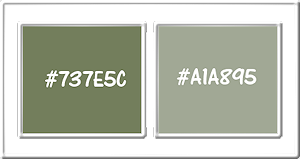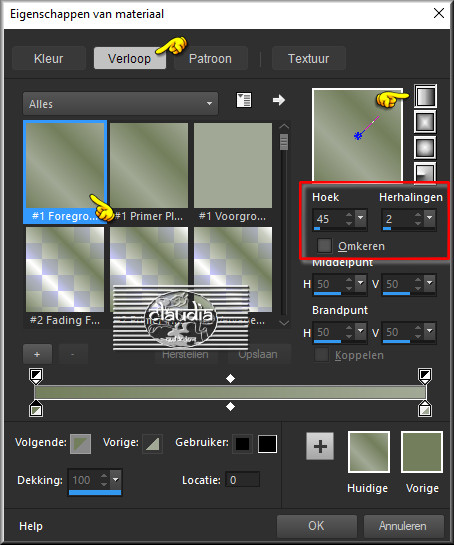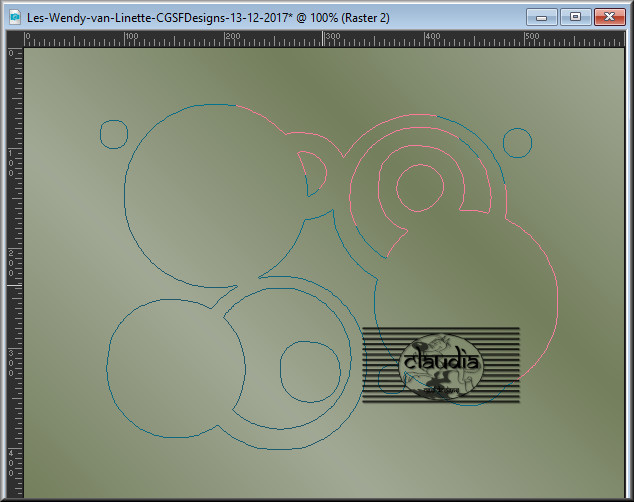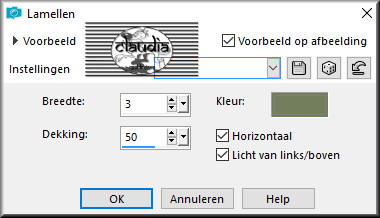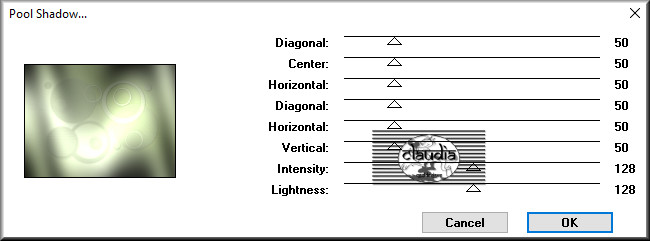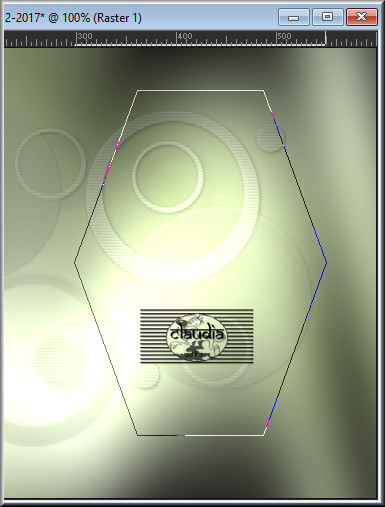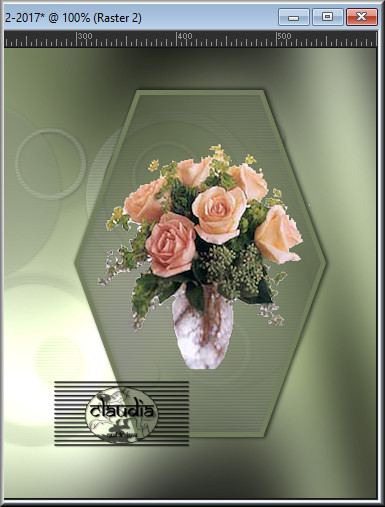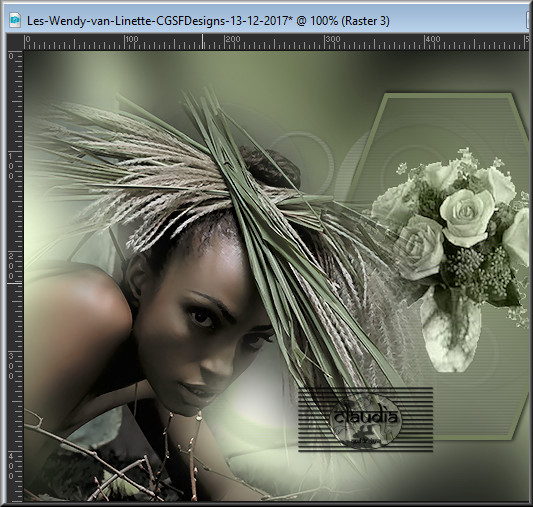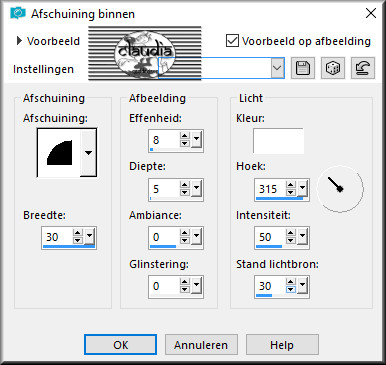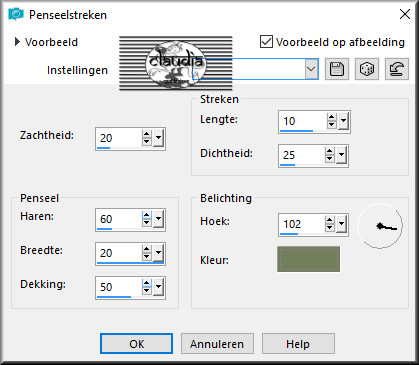Deze tutorial is auteursrechtelijk beschermd door Linette, alle rechten voorbehouden.
Elke verspreiding, zonder voorafgaande schriftelijke toestemming is geheel verboden.
Elke gelijkenis met een andere tutorial is puur toeval.
Deze les is geschreven in PSP X9 op 13-12-2017.
Ik heb de persoonlijke toestemming van Linette om haar lessen te vertalen uit het Frans.
Wil je deze vertaling linken, dan moet je Linette daarvoor persoonlijk toestemming om vragen!!!
Ik ben alleen maar de vertaler, de auteursrechten liggen volledig bij Linette.
Merci beaucoup Linette, que je pouvez traduire vos leçons en Néerlandais
Claudia.
Materialen :

Steek de Brushe in de juiste map van jou PSP versie : Corel_01/Penselen.
Als je de brushe niet te zien krijgt, open je deze in PSP en via Bestand - Exporteren - Als Aangepast penseel,
kan je de brushe ook werkende krijgen.
De gebruikte filters in deze les :

Klik op de onderstaande banner om naar de originele les te gaan :

Kleurenpallet :
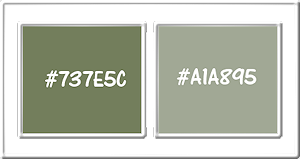
Voorgrondkleur = #737E5C
Achtergrondkleur = #A1A895
Klik met de muis in de Voorgrondkleur en daarna op het tabblad "Verloop".
Maak een Verloop met deze instellingen :
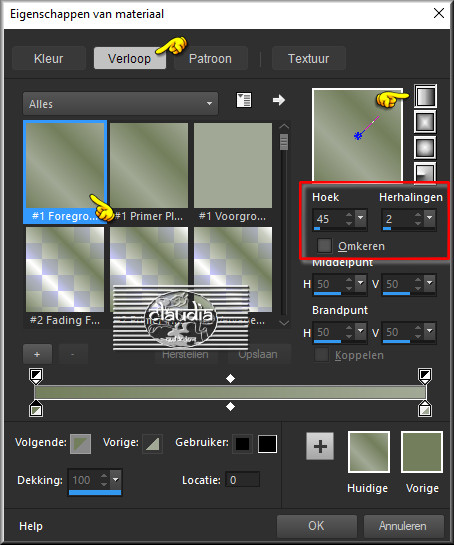

OPGELET !!!
Naargelang de gebruikte kleuren, kunnen de
Mengmodus en de Laagdekking verschillen. |

1.
Open een Nieuwe afbeelding van 600 x 450 px, transparant.
Vul de afbeelding met het Verloop.
Aanpassen - Vervagen - Gaussiaanse vervaging : Bereik = 10.

2.
Lagen - Nieuwe rasterlaag.
Activeer het Penseelgereedschap (Brushes) en zoek de brushe "pinceau-wendy".
De instellinge moeten niet aangepast worden.
Stempel de brushe ongeveer in het midden van je werkje met de lichte Achtergrondkleur : #A1A895
(ik heb deze 3 x na elkaar gestempeld)
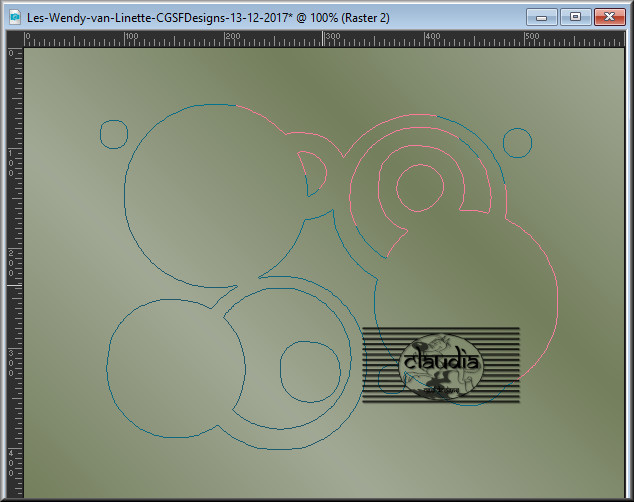
Effecten - 3D Effecten - Slagschaduw :
Verticaal = 1
Horizontaal = 1
Dekking = 50
Vervaging = 5
Kleur = Zwart (#000000)
Effecten - Textureffecten - Lamellen : Kleur = Voorgrondkleur
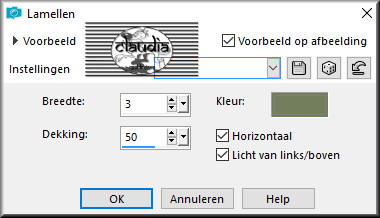
Lagen - Samenvoegen - Zichtbare lagen samenvoegen.

3.
Effecten - Insteekfilters - Tramages - Pool Shadow :
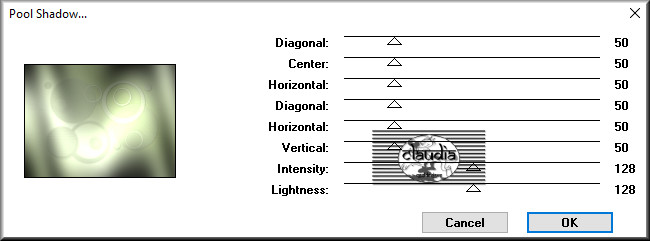

4.
Lagen - Nieuwe rasterlaag.
Activeer het Selectiegereedschap (toets S op het toetsenbord) en neem het Selectietype "Zeshoek" :

Maak deze zeshoekige selectie aan de rechterkant van je werkje.
Trek van linksboven (ongeveer op de helft van je werkje) naar rechtsonder.
Laat ruimte tussen de bovenkant en de onderkant :
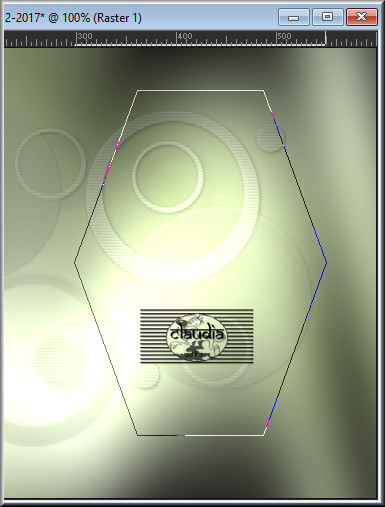
Vul de selectie met het Verloop.
Effecten - Vervormingseffecten - Lamellen : de instellingen staan goed.
Lagen - Eigenschappen : zet de Dekking van deze laag op 67%.

5.
Lagen - Nieuwe rasterlaag.
Vul deze laag met de donkere Voorgrondkleur : #737E5C.
Selecties - Wijzigen - Inkrimpen : Aantal pixels = 5.
Druk 1 x op de Delete toets op het toetsenbord.
Selecties - Niets selecteren.
Lagen - Samenvoegen - Omlaag samenvoegen.
Effecten - 3D Effecten - Slagschaduw :
Verticaal = 1
Horizontaal = 2
Dekking = 50
Vervaging = 5
Kleur = Zwart (#000000)
Herhaal nogmaals de Slagschaduw maar zet nu Verticaal op -2 en Horizontaal op 1.

6.
Open uit de materialen de tube "fleur_vase05".
Bewerken - Kopiëren.
Ga terug naar je werkje.
Bewerken - Plakken als nieuw elaag.
Plaats de tube in de zeshoek :
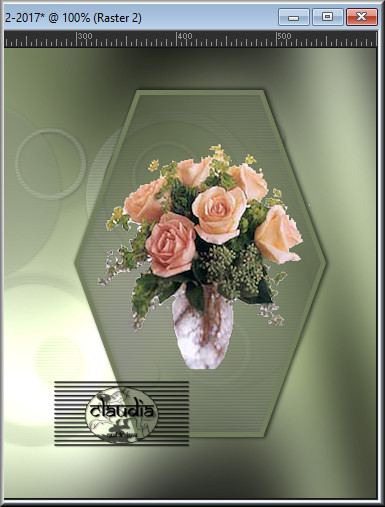
Als de tube buiten de zeshoek komt, pas dan het formaat aan en verscherp het.
Lagen - Eigenschappen : zet de Mengmodus van deze laag op Luminantie (oud).

7.
Open uit de materialen de tube "1220639828_femmes".
Bewerken - Kopiëren.
Ga terug naar je werkje.
Bewerken - Plakken als nieuwe laag.
Plaats de tube links onder op je werkje :
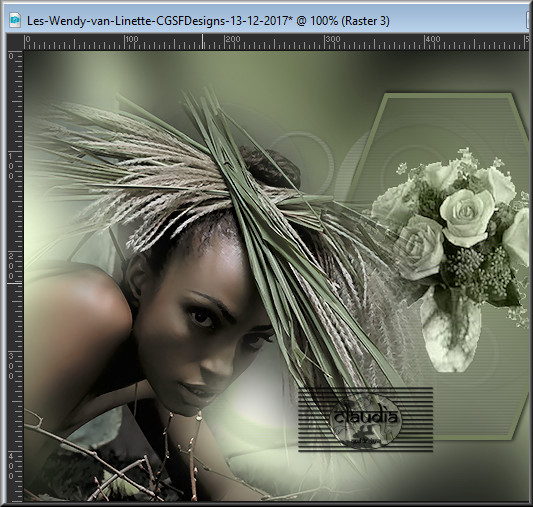
Lagen - Samenvoegen - Alle lagen samenvoegen.

8.
Selecties - Alles selecteren.
Afbeelding - Randen toevoegen : 5 px met de Voorgrondkleur : #737E5C, Symmetrisch aangevinkt.
Selecties - Omkeren.
Effecten - 3D Effecten - Afschuining binnen :
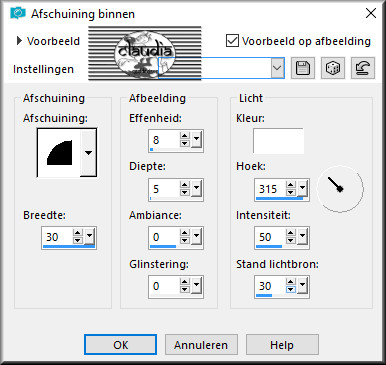
Selecties - Niets selecteren.

9.
Afbeelding - Randen toevoegen : 25 px met de Achtergrondkleur : #A1A895, Symmetrisch aangevinkt.
Activeer de Toverstaf, Doezelen en Tolerantie op 0.
Ga terug naar je werkje.
Selecteer de rand van 25 px.
Effecten - Kunstzinnige effecten - Penseelstreken : Kleur = Voorgrondkleur (#737E5C,)
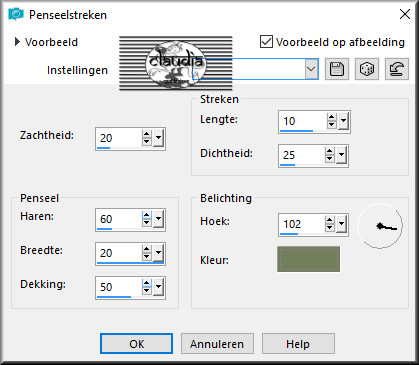
Effecten - Insteekfilters - Tramages - Pool Shadow : de instellingen staan goed.
Selecties - Niets selecteren.

10.
Afbeelding - Randen toevoegen : 5 px met de Voorgrondkleur : #737E5C, Symmetrisch aangevinkt.
Activeer de Toverstaf en selecteer de rand van 5 px.
Effecten - 3D Effecten - Afschuining binnen : de instellingen staan goed.
Selecties - Niets selecteren.

11.
Lagen - Nieuwe rasterlaag.
Plaats hierop je watermerkje.
Lagen - Samenvoegen - Alle lagen samenvoegen.
Sla je werkje op als JPG-formaat en dan is deze mooie les van Linette klaar.

© Claudia - December 2017.